Noen av verdens mest populære TV-er er produsert av det kinesiske selskapet Hisense.
Uansett hvilken type seer du er, kan den lokke alle kjøpere med sin unike design og avanserte funksjoner til rimelige priser.
Det kan av og til være nødvendig å feilsøke TV-problemer, spesielt hvis TV-en slår seg av av seg selv.
En Hisense-TV slår seg vanligvis av av seg selv på grunn av en timerinnstilling eller en defekt strømtilkobling.
For å løse disse problemene må du undersøke innstillingene og bekrefte at alt er riktig koblet sammen og at ingen kabler må byttes ut. Det kan også være andre faktorer å ta hensyn til.
| 1. deaktivere energisparingsfunksjonene | Du bør begynne med å deaktivere eventuelle energisparemuligheter du har aktivert. Åpne menyen på TV-en og naviger til innstillingsområdet for å finne innstillingen. Du finner den ved å velge «Power» eller «Energy Saving» i menyen. |
| 2. Slå av funksjonen for automatisk avslåing. | Det neste du må gjøre er å fjerne auto-off-funksjonen på TV-en ved å velge et annet menyalternativ. Vanligvis finner du dette alternativet under «Generelt». |
| 3. Deaktiver innstillingen for hviletid. | Hisense TV-en kan konfigureres med en sleep timer som slår seg av etter en forhåndsbestemt tid. For å få tilgang til innstillingen åpner du TV-menyen og finner menyelementet «Timer». I dette tilfellet bør du velge «Sleep Timer» og stille inn når TV-en skal slå seg av automatisk. |
| 4. oppdatering av operativsystemet | Hvis du bruker en smart-TV, kan det være lurt å oppgradere operativsystemet. Det enkleste stedet å starte er i innstillingsdelen av HDMI-CVI-skjermen på TV-en. |
| 5. Start Hisense-TV-en på nytt. | Ved å ta ut strømledningen, koble fra all annen elektronikk og deretter koble til enheten igjen. Slå deretter TV-en av og på igjen for å sjekke om problemet fortsatt eksisterer. |
| 6. Undersøk strømkablene | Hvis strømledningene er feil installert, kan Hisense-TV-en begynne å slå seg av av seg selv. Forsikre deg om at kablene er riktig koblet til strømkilden og at begge ender er godt plugget inn. |
| 7. Kontroller HDMI-kabelen | Kontroller at HDMI-kablene er i god stand, og at ingen andre enheter er koblet til HDMI-porten. Hvis du har en Hisense-TV, kan det tenkes at kablene ikke fungerer som de skal. TV-en kan slå seg av automatisk når det ikke er noen HDMI-kabel tilgjengelig for tilkobling. |
Les videre for å finne ut hva du kan gjøre hvis Hisense-TV-en din fortsetter å slå seg av av seg selv.
La oss begynne!
Hvordan kan jeg forhindre at Hisense-TV-en slår seg av?


Du kan sette pris på den suverene kvaliteten på video- og lydfunksjonene på en Hisense TV. Med innføringen av HDMI 2.1-portene vil du oppleve forbedret ytelse og definisjon.
Problemer som får TV-en til å slå seg av gjentatte ganger kan hindre denne gleden.
Ofte er det strømsparingsmodusen som er skyld i dette problemet. Prøv følgende fremgangsmåte for å forhindre at Hisense TV-en slås av:
- Velg Innstillinger fra menyen.
- Velg bilde.
- Se etter valget Energisparing.
- Dette alternativet har flere moduser som kan hjelpe deg med å løse problemet. Hver av dem kan tilpasses gjennom eksperimentering for å hindre at TV-en slår seg av av seg selv gjentatte ganger.
Du bør ikke oppleve flere problemer av denne typen når det nye alternativet er lagret.
Hvorfor slår Hisense TV-en seg stadig av?
Det kan være flere årsaker til at TV-en stadig slår seg av:
1. aktiv energisparemodus
Hisense TV-en har en energisparende design. Dette er et problem fordi TV-en slår seg av mens den spiller av innhold og deretter slår seg på igjen når den registrerer at det ikke er noe signal.
Når du kobler gjenstander til HDMI-kontakten, mister TV-en i praksis strømmen og slår seg ofte av av seg selv.
I noen tilfeller kan energisparemodus ha blitt valgt i en menyinnstilling uten at du er klar over det, hvis Hisense TV-en stadig slår seg av.
Modusen kan være skjult hvis TV-en står på i en lengre periode, men den er ofte tilgjengelig under normal drift.
2. Fjern HDMI-kabelen


En hvilken som helst dings som er koblet til TV-en, kan potensielt føre til at enheten slås av. I så fall kobler du til HDMI-kabelen igjen og tester problemet på nytt.
De fleste problemer bør være løst nå. Hvis problemet vedvarer, bør du vurdere å slå av TV-en og alle tilkoblede enheter før du slår dem på igjen.
3. en skadet HDMI-kabel eller -kontakt
Hvis du oppdager at du opplever flere problemer, er HDMI-porten på TV-en sannsynligvis ødelagt.
Sjekk med fingertuppene om HDMI-kontakten er løs. I så fall kan det hende at kabelen ikke er riktig plugget inn.
For å se om problemet fortsatt eksisterer, kan du prøve å koble fra kabelen og deretter slå på TV-en igjen. Hvis det gjør det, kan du kontakte TV-ens kundestøtte for ytterligere feilsøkingsinstruksjoner.
4. Innstillingen for hviletid er aktiv.
TV-en kan brått slå seg av av seg selv hvis innstillingen for hviletid er aktivert.
Prøv å endre innstillingene til et annet valg hvis dette er tilfelle.
Hvis du endrer innstillingene for hviletid, vil det sannsynligvis også føre til en reduksjon i strømforbruket.
5. defekt strømforsyning


check for defective power supply
Strømforsyningen til TV-en kan være defekt, og du kan ha problemer med spenningen. Se om du kan løse problemet ved å bytte den ut med en ny.
En annen mulighet er at TV-en må startes på nytt etter å ha vært i dvale i for lang tid.
6. TV-en har for mange innstillinger for strømbrudd/utvidede innstillinger
Hvis TV-en har for mange innstillinger for strømbrudd, vil den prøve å slå av alle innstillingene samtidig.
TV-en kan slå seg av automatisk hvis du har for mange strømforlengelsesinnstillinger åpne på den på grunn av det økte strømforbruket.
7. et operativsystem som ikke er oppdatert
Operativsystemet på TV-en kan være utdatert og inkompatibelt med maskinvaren.
I så fall kan du oppgradere operativsystemet manuelt ved å laste det ned fra Internett.
Du må imidlertid være forsiktig når du oppdaterer TV-en, da dette kan påvirke ytelsen.
Hvordan fikse Hisense TV som automatisk slår seg av på 7 måter
Vurder å bruke en strømbruddforsinkelse for å forlenge tiden før TV-en slås av hvis den fortsetter å slå seg av av seg selv og du ikke vil betale hundrevis av kroner for en utvidet garanti.
Hvis Hisense-TV-en din er koblet til en kabelboks, satellittmottaker eller TiVo, vil dette være svært enkelt for deg.
Her er noen tiltak som kan være nyttige hvis du utfører det direkte:


1. deaktivere de energisparende funksjonene
Det første du bør gjøre er å slå av eventuelle energisparende innstillinger.
For å få tilgang til innstillingen åpner du menyen på TV-en og går til innstillingsdelen. Du finner den ved å velge en meny under «Power» eller «Energy Saving».
2. Slå av auto-off-funksjonen.
Det neste du bør gjøre er å deaktivere auto-off-funksjonen ved å bytte til et annet menyalternativ på TV-en.
Vanligvis finner du dette alternativet under «Generelt».
3. Deaktiver innstillingen for hviletid.
Du kan stille inn en hviletid på din Hisense TV slik at den slås av etter en viss tid.
Åpne menyen på TV-en og se etter menyalternativet «Timer» for å få tilgang til innstillingen.
Du ønsker å deaktivere hviletimeren helt i denne situasjonen, så velg den og angi tidspunktet for når TV-en skal slås av automatisk.
4. oppdatering av operativsystemet
Nå kan det være på tide å oppgradere operativsystemet hvis du ikke allerede har gjort det.
Velg Settings > System Update > Update Device Firmware for å få tilgang til innstillingsdelen av TV-menyen.
Oppdateringen kan ikke installeres hvis du bruker en USB-enhet eller en CD/DVD-stasjon uten optisk stasjon.
Kontroller at ikke noe annet bruker USB-porten på TV-en for å få strøm.
5. Start Hisense-TV-en på nytt.
Du kan prøve å starte TV-en på nytt ved å trekke ut strømledningen.
Koble all annen elektronikk fra TV-en. Koble til enheten igjen og vent til den slår seg på igjen.
Slå deretter TV-en av og på igjen for å sjekke om problemet fortsatt eksisterer.
6. Undersøk strømkablene


Hisense-TV-en kan slå seg av av seg selv hvis strømkablene ikke er riktig montert.
Forsikre deg om at kablene er ordentlig plugget inn i begge ender og at de er koblet til strømkilden på riktig måte.
7. Kontroller HDMI-kabelen
Det kan tenkes at HDMI-kablene er ødelagt hvis du har en Hisense-TV.
Det kan føre til at TV-en slår seg av automatisk.
Det er lurt å begynne med å kontrollere at ingen andre enheter er koblet til HDMI-porten, og at HDMI-kablene du bruker, er i god stand og godt festet i begge ender.
Hvordan kan jeg hindre at Hisense-TV-en slår seg av mens jeg ser på Netflix?
Når du ser på favorittprogrammet ditt på Netflix, skal ikke TV-en slå seg av.
Dette problemet har imidlertid blitt tatt opp av mange Hisense TV-forbrukere.
Heldigvis kan du iverksette tiltak for å løse situasjonen og fortsette å nyte programmet.
La oss se nærmere på noen av dem.


1. logg ut av Netflix og start den på nytt
Å starte Netflix-appen på nytt er det første du kan gjøre hvis TV-en din fortsetter å slå seg av mens du ser på Netflix.
TV-fjernkontrollens «Hjem»-knapp kan starte Netflix hvis du trykker på den. Når du har åpnet Netflix-appen ved å klikke på den, velger du «Restart». Ved å gjøre følgende kan du logge ut av Netflix og starte den på nytt:
Åpne Netflix-appen, og velg Logg ut under Innstillinger > Konto > Logg ut. Problemet vil bli løst, men du må logge på igjen. Du kan starte appen på nytt uten å logge ut igjen ved å slå den av og deretter på TV-en igjen.
2. installer Netflix på nytt
Hvis det ikke fungerer, kan du sjekke om Netflix-appen er lastet ned på TV-en. Hvis ikke, dobbeltsjekk at den nyeste versjonen av appen er installert.
Åpne hovedmenyen på TV-en, og velg deretter Innstillinger > Apper > Bla gjennom Når du har åpnet Netflix-appen ved å klikke på den, velger du «Start på nytt».
Ved å gjøre følgende kan du logge ut av Netflix og starte den på nytt.
Åpne Netflix-appen, og velg Logg ut under Innstillinger > Konto > Logg ut. Problemet vil bli løst, men du må logge på igjen.
Du kan starte appen på nytt uten å logge ut igjen ved å slå den av og deretter på TV-en igjen.
3. Start WiFi-tilkoblingen på nytt


Restart Your WiFi Connection
TV-en kan være slått av av seg selv hvis WiFi-tilkoblingen ikke fungerer som den skal.
Det første du må gjøre er å sørge for at den er slått på.
Åpne hovedmenyen på TV-en og velg Innstillinger og Nettverksinnstillinger for å komme i gang.
4. Oppdater operativsystemet på TV-en
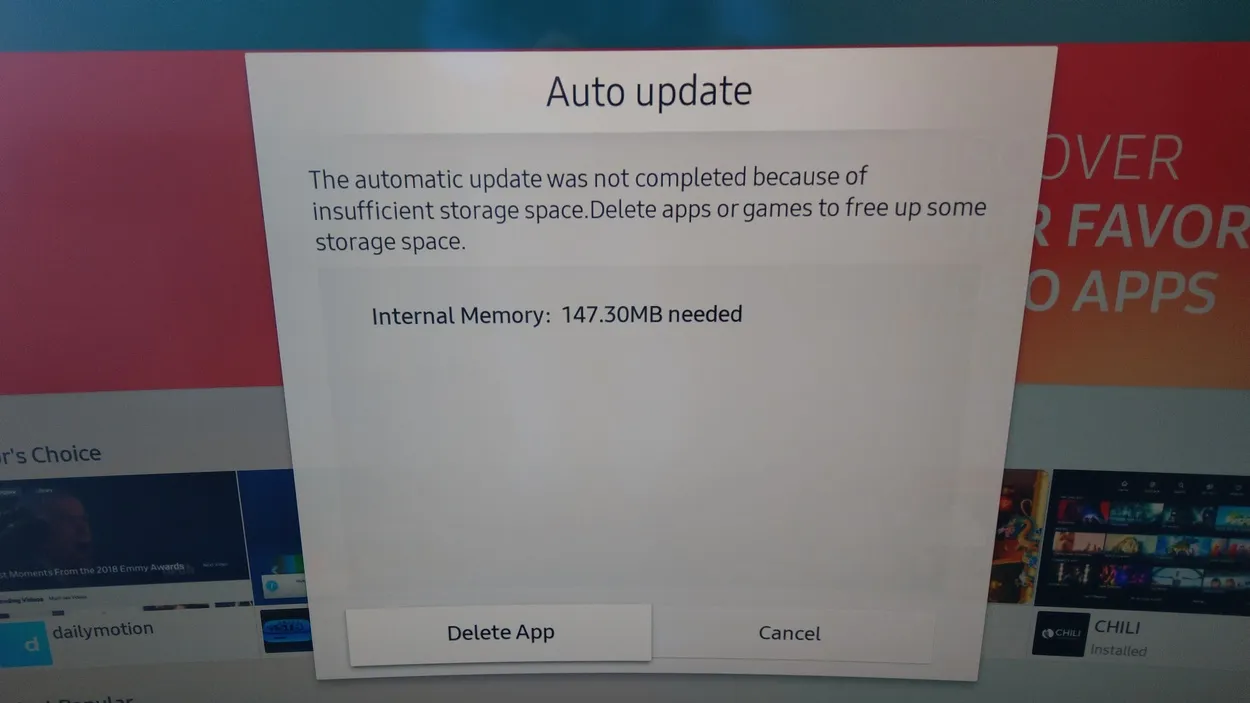
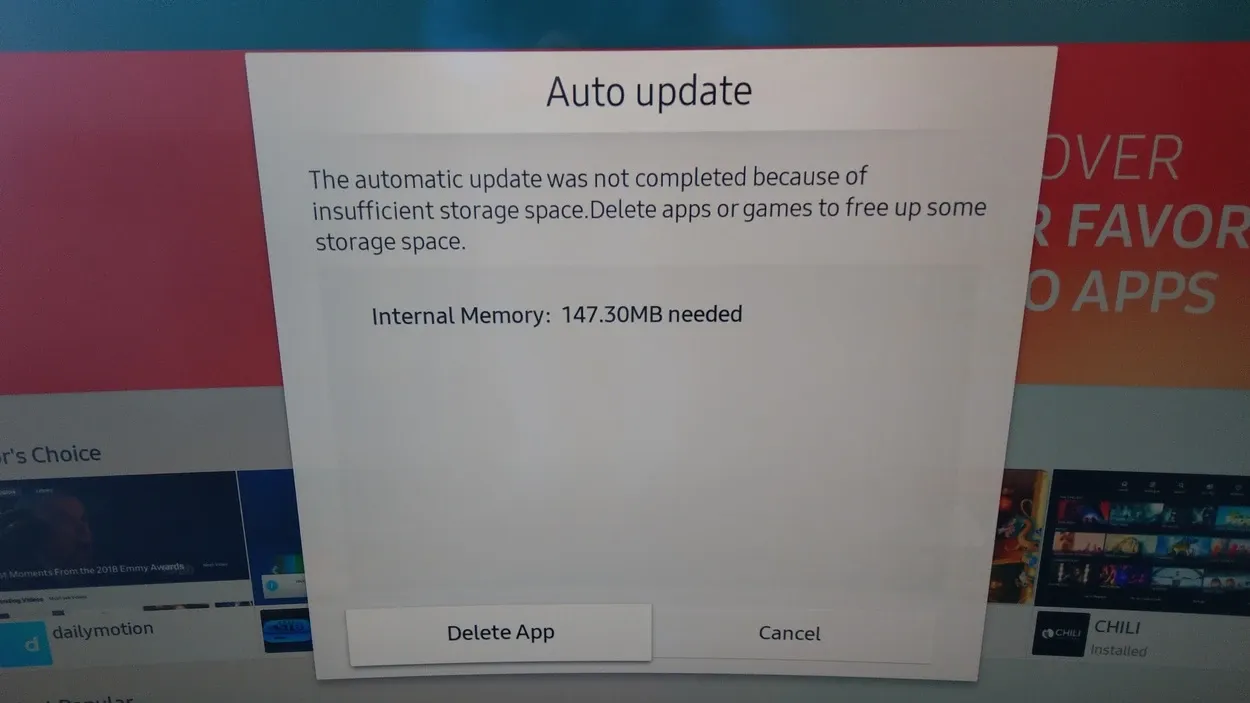
Update your Tv
Det er sannsynlig at Hisense-TV-en din er utdatert og dermed ikke kompatibel med den nyeste Netflix-versjonen hvis den ikke støtter det nyeste operativsystemet.
Oppdateringer av operativsystemet er den mest effektive løsningen på dette problemet. Åpne hovedmenyen på TV-en, og velg deretter Settings > System Update > Update Device Firmware. Følg instruksjonene som vises på skjermen for å oppgradere operativsystemet.
Det kan være nødvendig å installere oppdatert fastvare eller drivere hvis det ikke er mulig å oppgradere operativsystemet til Hisense TV-en. I tillegg kan programvaren slettes og installeres på nytt.
Ofte stilte spørsmål (FAQ)
Hvordan kan jeg bruke menyen på Hisense TV-en?
Svar: Bruk menyvalgene på skjermen eller «Meny»-knappen på fjernkontrollen for å få tilgang til menyen på Hisense TV-en. Du kan få tilgang til flere innstillinger og funksjoner via menyen, inkludert bilde- og lydalternativer, nettverksinnstillinger og mer.
Hvordan oppdaterer jeg programvaren på Hisense TV-en?
Svar: Gå til menyen «Innstillinger» og velg «Programvareoppdatering» for å oppdatere programvaren på din Hisense TV. Følg instruksjonene som vises på skjermen for å fullføre oppdateringen. For å få tilgang til oppdateringen kan det hende at TV-en må være koblet til Internett.
Hvordan kan jeg koble WiFi til Hisense Smart TV-en?
Svar: Ved hjelp av en Ethernet-kabel eller TV-enes innebygde WiFi kan du koble Hisense-TV-en din trådløst til Internett. Konfigurer tilkoblingen i henhold til instruksjonene på skjermen.
Konklusjon:
- En Hisense-TV slår seg vanligvis av av seg selv som følge av en tidsinnstilling eller en defekt strømtilkobling. Ofte er det strømsparingsmodusen som har skylden for dette problemet. Hver av dem kan tilpasses gjennom eksperimentering for å hindre at TV-en slås av gjentatte ganger.
- En hvilken som helst gadget som er koblet til TV-en, kan potensielt føre til at enheten slås av. Det er sannsynlig at HDMI-porten på TV-en er ødelagt.
- TV-en kan slå seg av automatisk hvis du har for mange strømforlengelsesinnstillinger åpne på den på grunn av det økte strømforbruket. Hvis Hisense-TV-en din fortsetter å slå seg av av seg selv, kan det hende du må ta noen enkle grep for å fikse det. Vurder å bruke en strømbruddforsinkelse for å forlenge tiden før TV-en slår seg av. Det kan være et godt tidspunkt å oppgradere operativsystemet hvis du ikke allerede har gjort det.
- Logg ut av Netflix og start appen på nytt, eller bare slå den av og deretter på TV-en igjen. Hvis Netflix-appen ikke fungerer på TV-en, kan du prøve å starte den på nytt eller oppdatere operativsystemet.
- TV-en kan være slått av av seg selv hvis WiFi-tilkoblingen ikke fungerer som den skal. Det er sannsynlig at din Hisense TV er utdatert og ikke kompatibel med den nyeste Netflix-versjonen.
Andre artikler:
- Er 800 Mbps raskt nok for gaming? [Avslørt!]
- Er 400 Mbps raskt nok for gaming? (besvart)
- Hvordan lade AirPods uten etui? (Finn ut av det)
